Đổi mật khẩu Gmail nhanh nhất, dễ nhất. Cách thay đổi mật khẩu tài khoản Gmail chỉ trong vài nốt nhạc.
Việc đổi mật khẩu Gmail sang dãy ký tự khó đoán sẽ là thao tác mà bạn cần làm để tăng cường bảo mật cho tài khoản. Gmail hiện nay là dịch vụ email miễn phí và phổ biến nhất. Một người có thể sở hữu nhiều tài khoản Gmail tùy thích thông qua tài khoản Google cá nhân. Và thao tác cần làm sau khi tạo tài khoản Gmail, đó là thay đổi mật khẩu Gmail đã lập trước đó, thêm số điện thoại vào tài khoản Gmail và thiết lập chế độ bảo mật 2 lớp cho tài khoản Gmail.
Có khá nhiều người thường chỉ sử dụng 1 mật khẩu duy nhất từ khi lập tài khoản Gmail, và có thể dẫn tới khả năng bị hack tài khoản. Nếu bạn thấy tài khoản Gmail đang sử dụng mật khẩu chưa thực sự an toàn, tốt nhất nên thay đổi pass Gmail. Bài viết dưới đây sẽ hướng dẫn bạn cách đổi mật khẩu Gmail trên máy tính và trên các thiết bị di động.
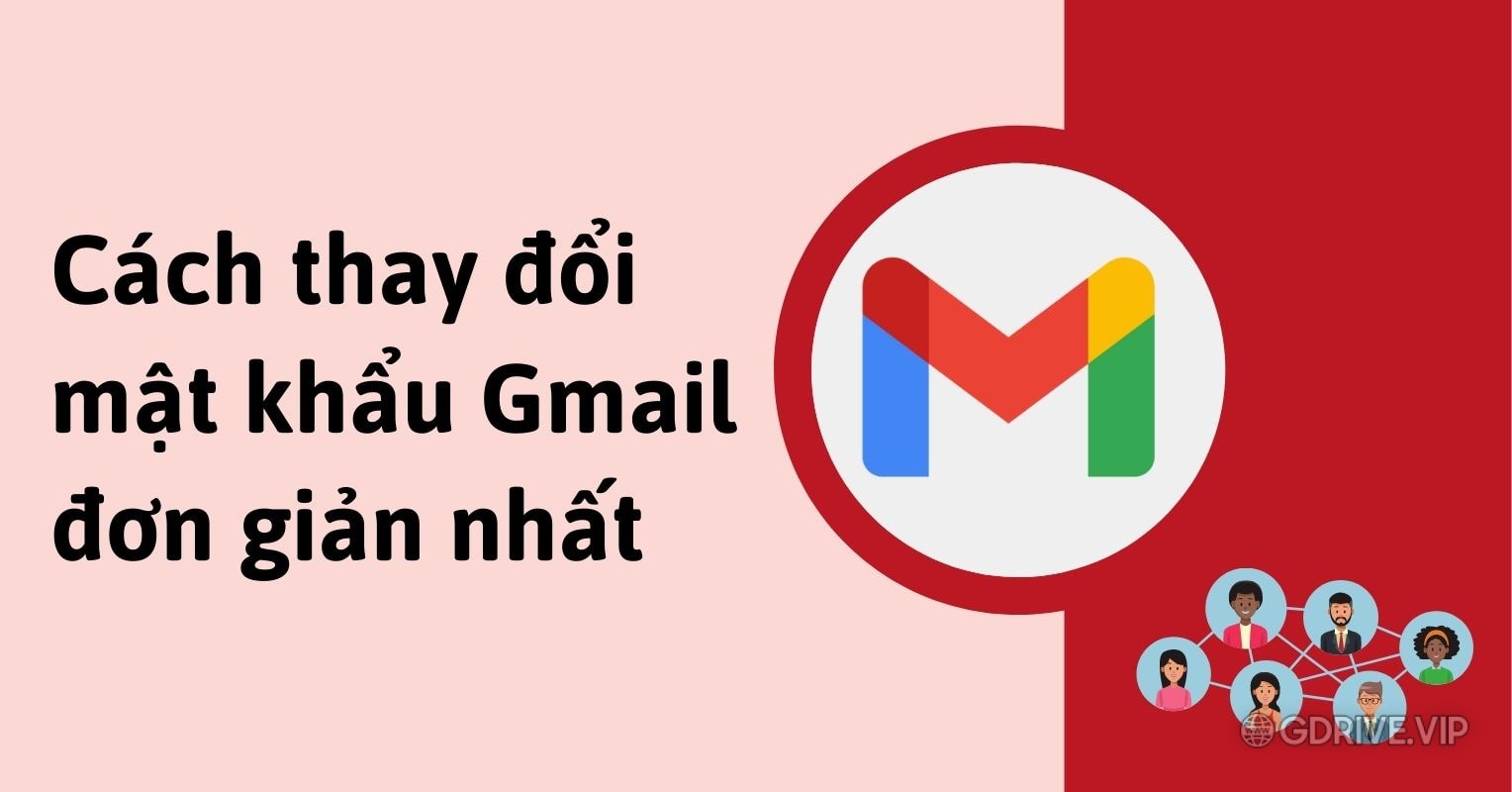
Khi nào bạn nên thay đổi mật khẩu Gmail?
Việc thay đổi mật khẩu cho tài khoản Gmail sẽ giúp tăng tính bảo mật cho tài khoản của bạn. Vì vậy, kẻ tấn công sẽ không có quyền truy cập vào Gmail của bạn. Nếu như bạn đã chia sẻ thông tin đăng nhập Gmail của mình với bạn bè hoặc người thân thì việc thay đổi mật khẩu tài khoản thật sự rất cần thiết. Bên cạnh đó, sau những lần truy cập vào thiết bị lạ, bạn nên thay đổi mật khẩu tài khoản để bảo mật thông tin cũng như quyền riêng tư của mình.
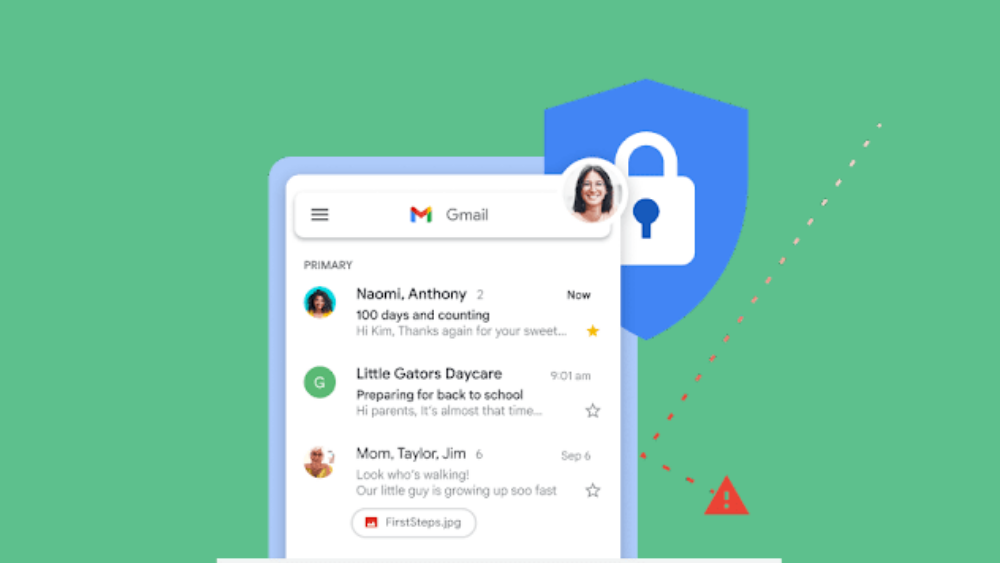
Ngoài ra, bạn cũng có thể kết hợp sử dụng bảo mật 2 yếu tố. Khi bạn chọn chế độ này thì dù cho kẻ gian có được mật khẩu của bạn thì vẫn phải có thêm một bước xác minh nữa mới có thể đăng nhập được. Vì thế, đây là một biện pháp khá an toàn mà không cần phải thay đổi mật khẩu nhiều lần.
Cách đổi mật khẩu Gmail trên máy tính
Bước 1: Đăng nhập vào tài khoản Gmail của bạn.
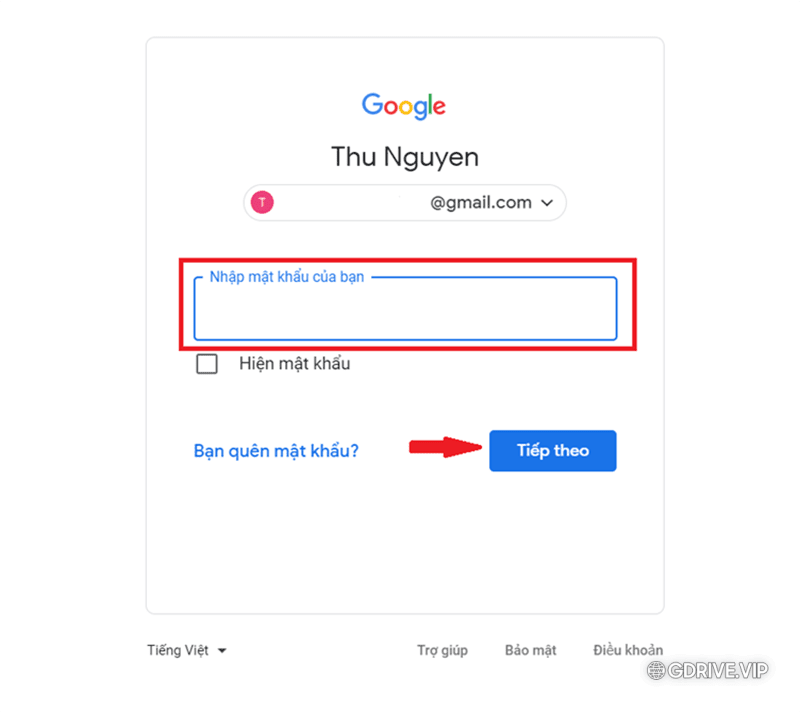
Bước 2: Bạn chọn vào mục Cài đặt, tiếp theo là chọn “Xem tất cả các chế độ cài đặt”.
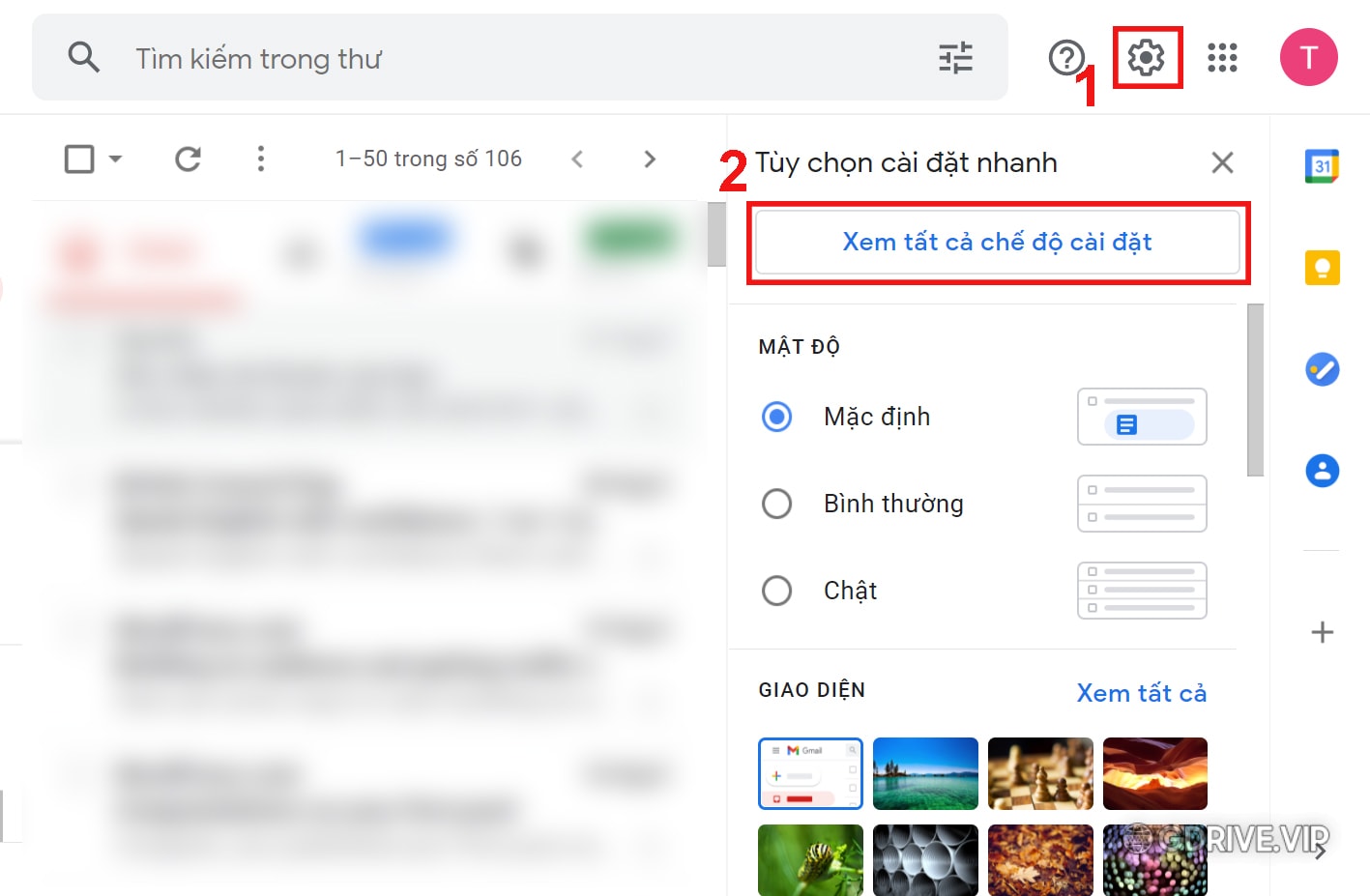
Bước 3: Bạn chọn “Tài khoản và Đăng nhập”, tiếp theo bạn chọn mục “Thay đổi mật khẩu”.
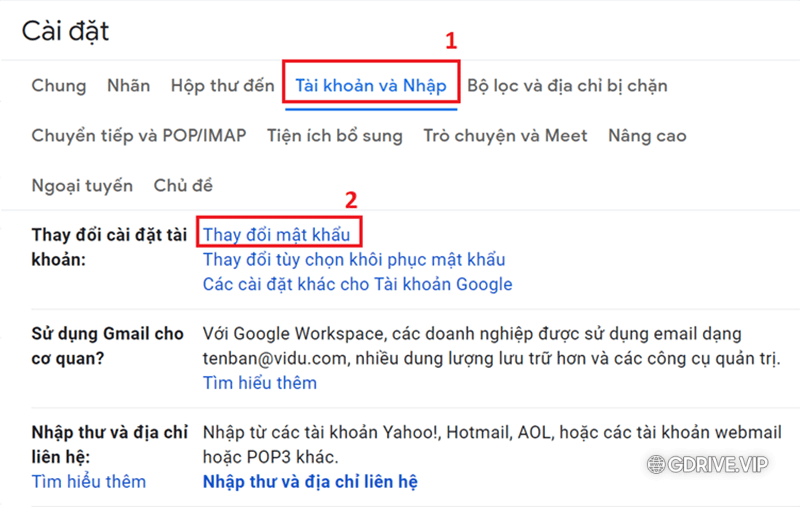
Bước 4: Bạn phải tiến hành đăng nhập lại tài khoản Gmail của mình.
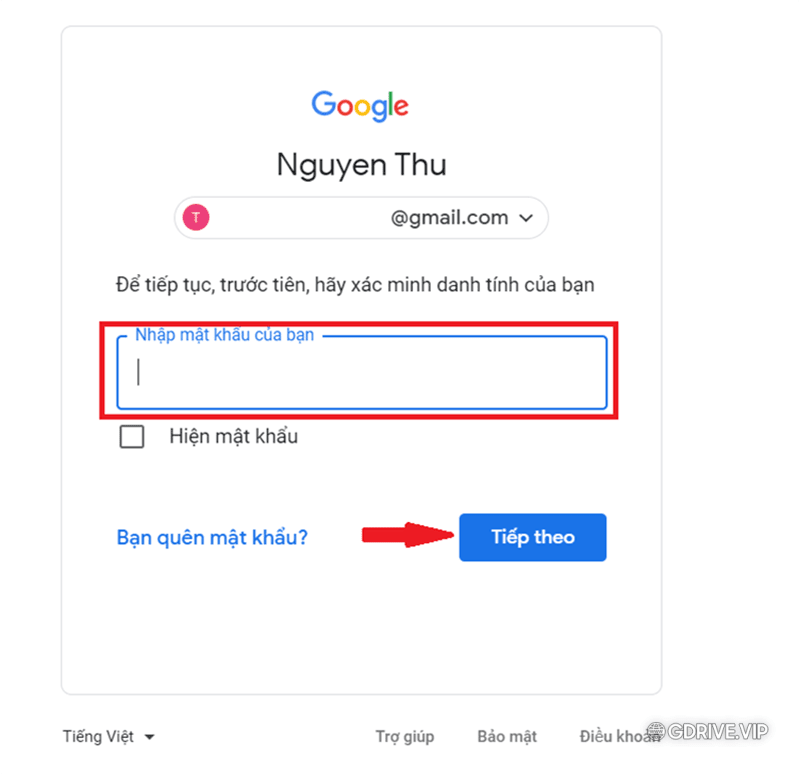
Bước 5: Cuối cùng, bạn đặt lại mật khẩu mới và chọn “Đổi mật khẩu”.
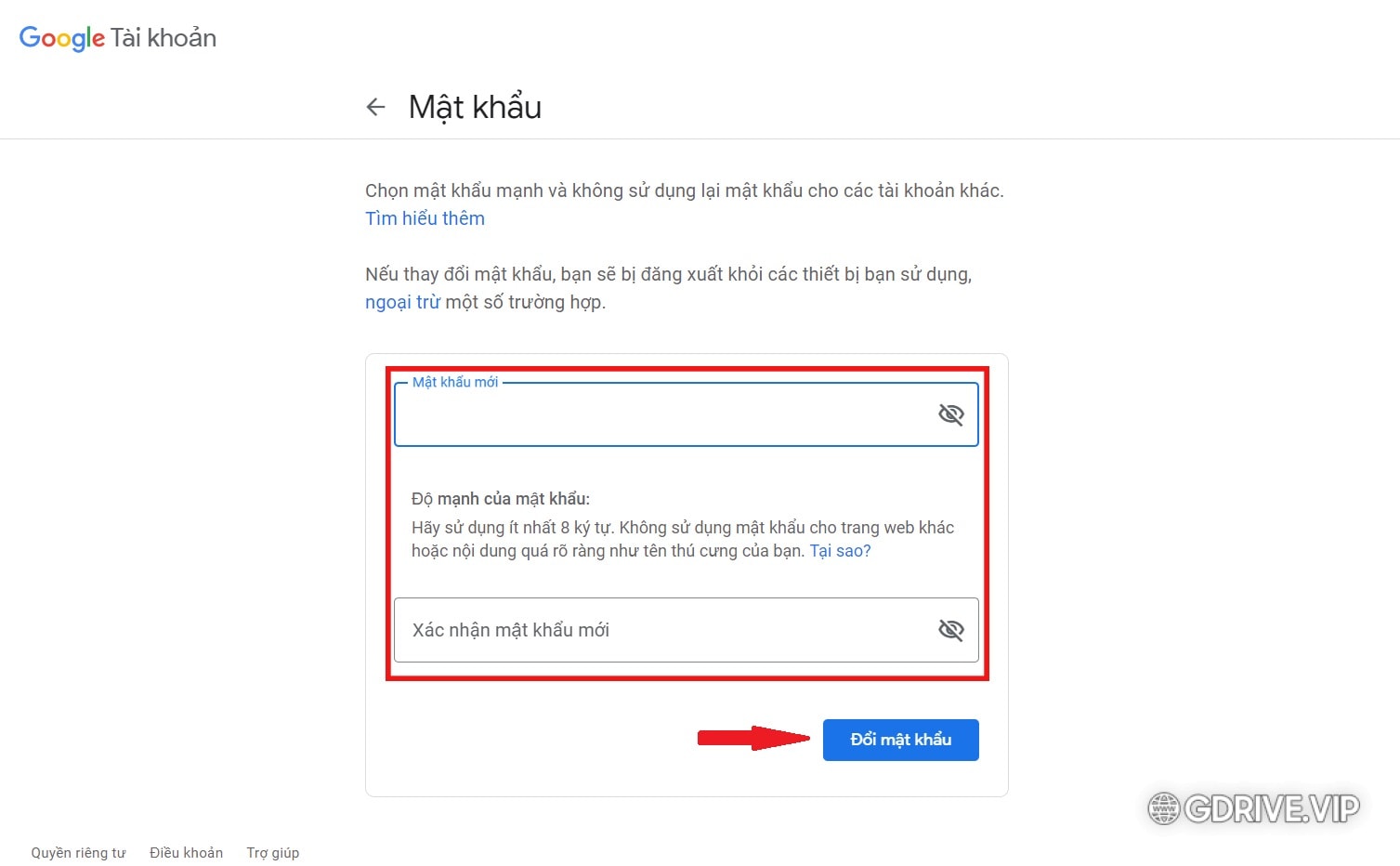
Video cách đổi mật khẩu Gmail trên máy tính
Cách đổi mật khẩu Gmail trên điện thoại
Bước 1: Đầu tiên, bạn hãy mở ứng dụng Gmail lên. Sau đó, bạn nhấp vào biểu tượng đại diện Gmail của bạn như ảnh sau.
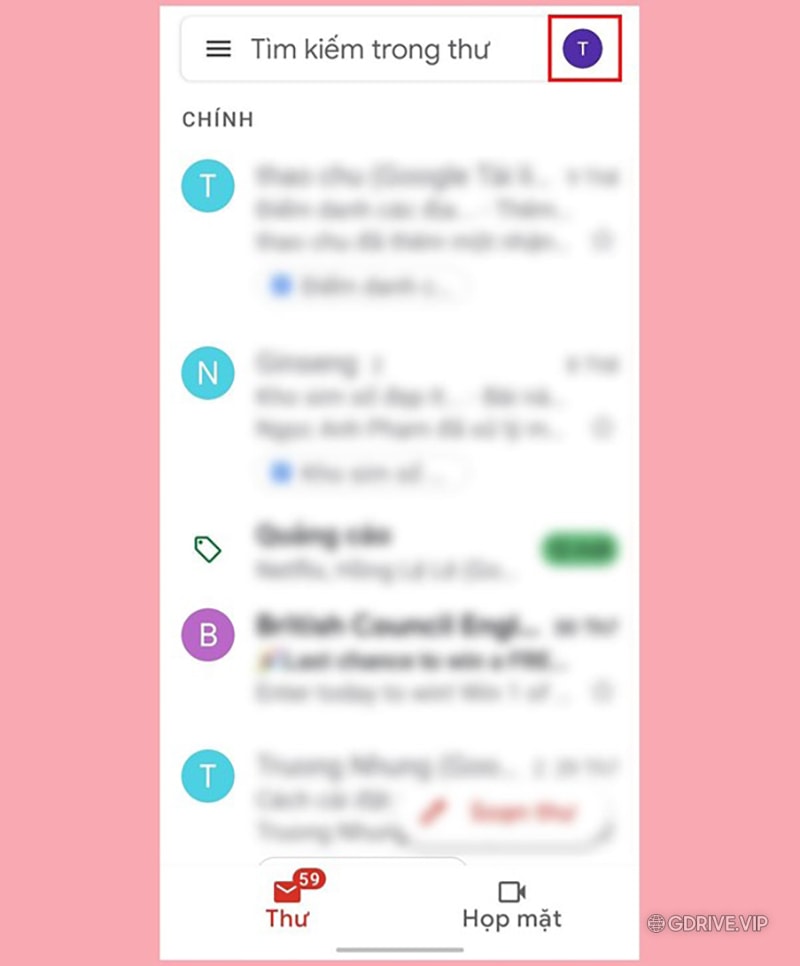
Bước 2: Sau đó hiện lên một bảng như hình bên dưới, bạn chọn “Tài khoản Google”.
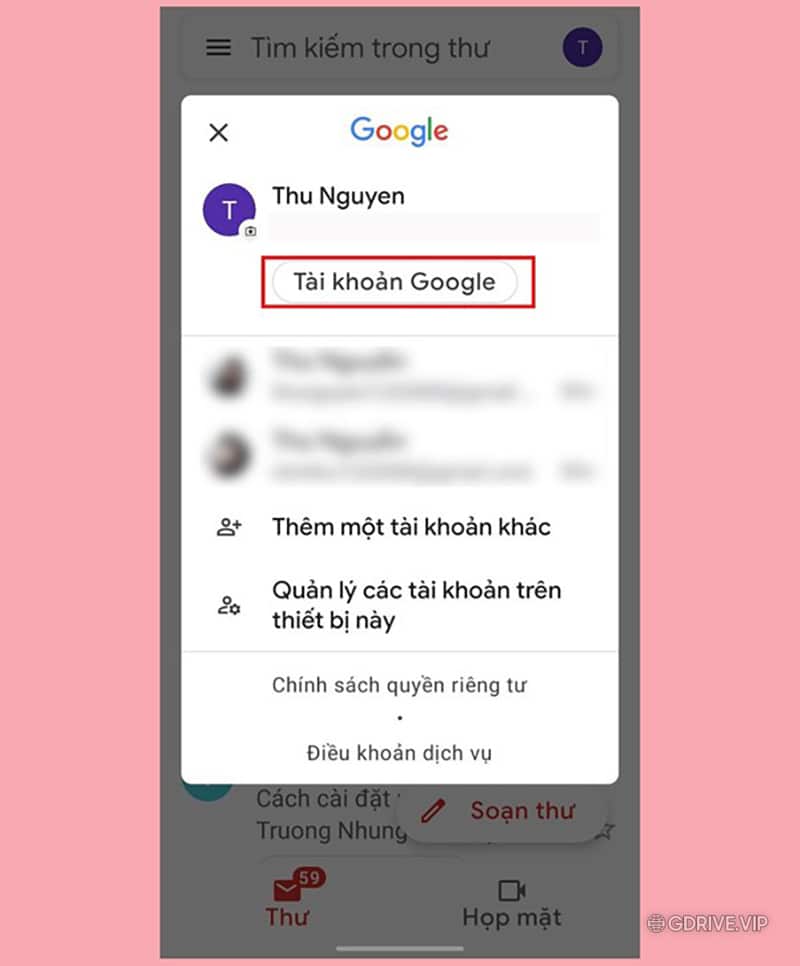
Bước 3: Bạn chọn mục “Thông tin cá nhân”. Sau đó, bạn kéo xuống và tiếp tục chọn “Mật khẩu” để thay đổi mật khẩu.
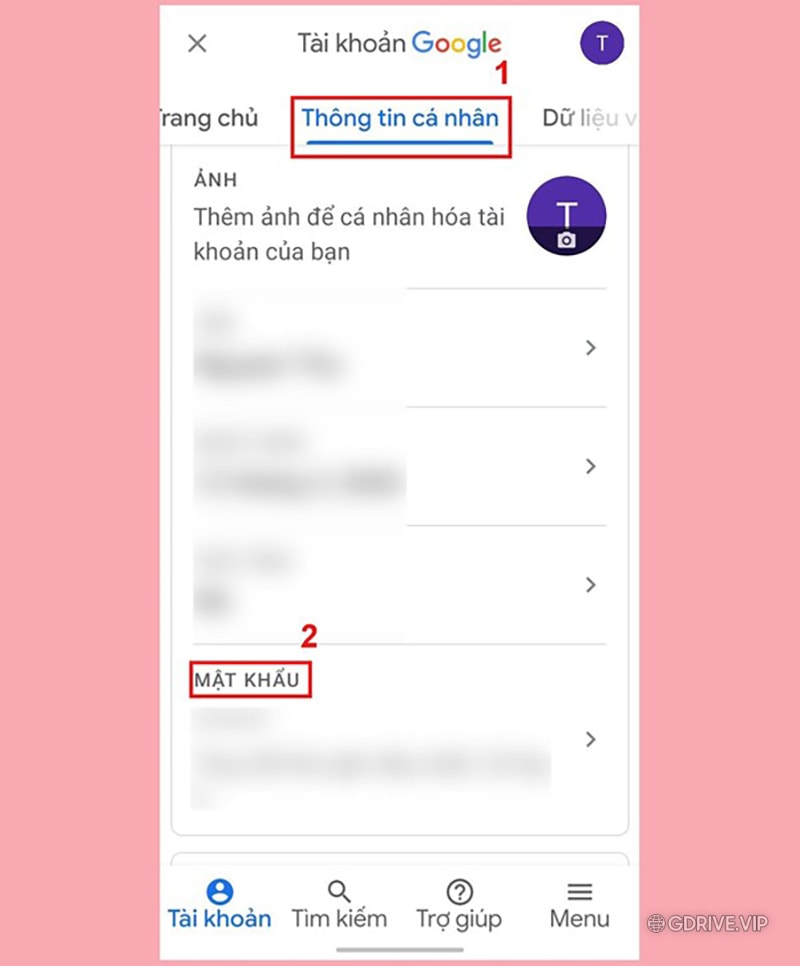
Bước 4: Bạn tiến hành đăng nhập lại tài khoản của mình trước khi thay đổi mật khẩu.
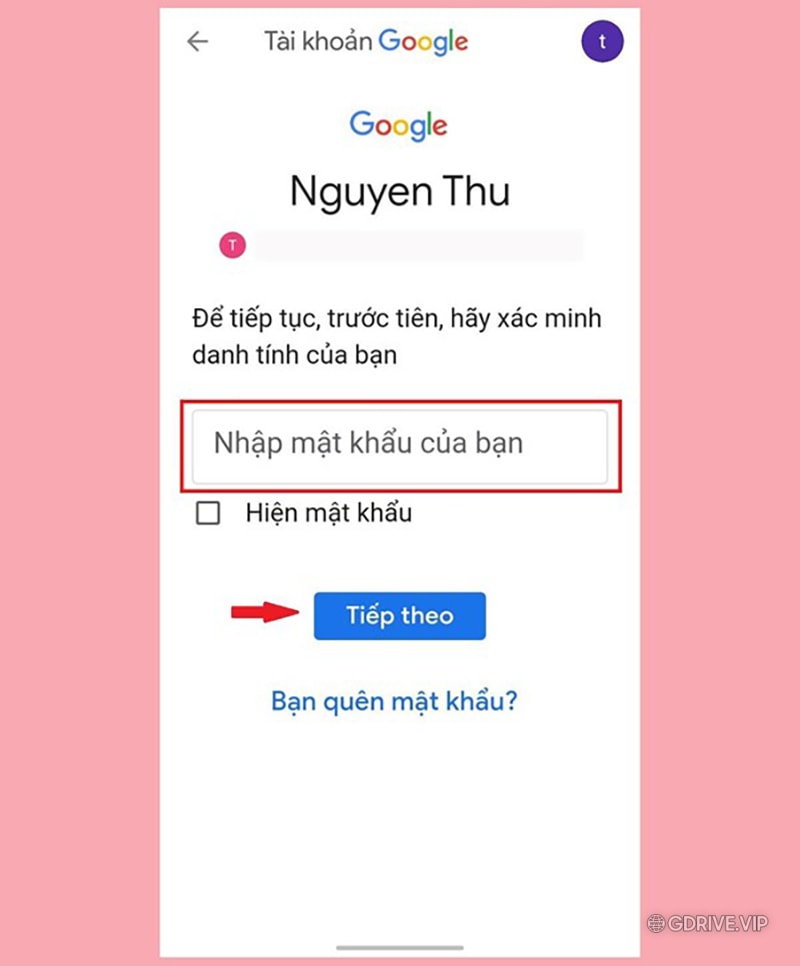
Bước 5: Bạn đặt lại mật khẩu mới theo như hướng dẫn và nhấp chọn “Đổi mật khẩu” là xong.
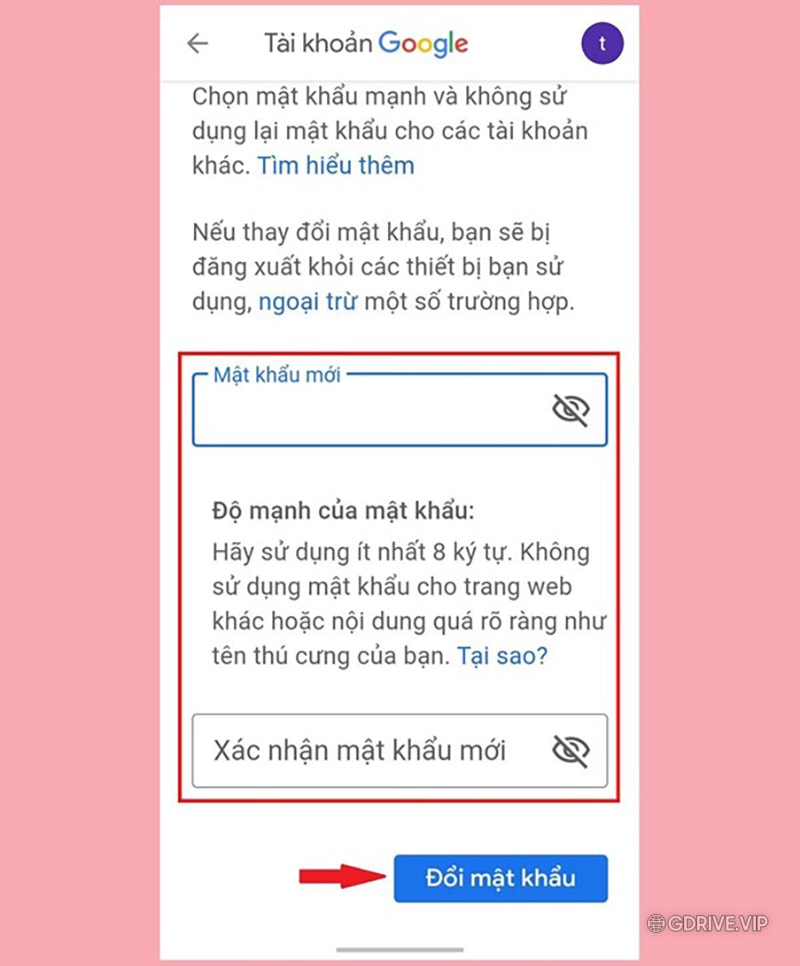
Kết luận về cách đổi mật khẩu Google Mail
Trên đây là bài viết hướng dẫn bạn thay đổi mật khẩu Gmail trên điện thoại và máy tính đơn giản nhất.
Chúc bạn thành công với thủ thuật Gmail này nhé!
Nguồn: sforum.vn



